Las impresoras y los escáneres son dos dispositivos que han impactado nuestras vidas en niveles que tal vez ni siquiera conocemos. Ambos ofrecen comodidades y servicios que nos preguntamos cómo pudimos vivir sin ellos. Tanto los escáneres como las impresoras son controlados por la computadora a través de los controladores y el Sistema Operativo. En algunos casos, encontrará que el escáner y la impresora no funcionarán al mismo tiempo . Esto puede ser un problema para usted si necesita realizar múltiples tareas con muchos documentos.

Queremos que las cosas funcionen cuando queremos y cuando no, nos preocupamos. Se espera que la tecnología funcione para tener todas las respuestas y trabajar bajo demanda. Si tiene un dispositivo todo en uno con una impresora y escáner en un dispositivo o dos dispositivos separados, pueden tener problemas para funcionar al mismo tiempo. Las impresoras y los escáneres se pueden conectar mediante conexiones inalámbricas o por cable. Cada uno tiene sus propios controladores y puede haber conflictos.
El escáner y la impresora no funcionan al mismo tiempo
Si la impresora y el escáner no funcionan al mismo tiempo en su computadora con Windows 11/10, siga estas sugerencias para resolver el problema:
cambiador de direcciones mac windows 10
- Actualizar controladores de impresora y escáner
- Actualizar o reinstalar el controlador TWAIN
- Compruebe las limitaciones del dispositivo multifunción
- Ejecute el Solucionador de problemas de impresora y el Solucionador de problemas de hardware
1] Actualizar controladores de impresora/escáner
Lo primero que puede querer hacer es actualice los controladores de su impresora así como los controladores de su escáner. Debería visite el sitio web oficial de su marca OEM y busque la sección de descarga de controladores. Allí debe encontrar los controladores para su particular
complementos del reproductor multimedia vlc
Su escáner e impresora pueden ser dispositivos separados conectados a su computadora a través de cables. El escáner es un dispositivo de entrada mientras que la impresora es un dispositivo de salida, esto significa que la computadora necesitaría trabajar con ambos dispositivos y sus controladores al mismo tiempo. La computadora necesitaría coordinar ambos procesos al mismo tiempo. Si la impresora y el escáner no pueden funcionar al mismo tiempo, debe verificar si hay algún conflicto. Antes de saber si hay un conflicto, deberá asegurarse de que ambos dispositivos funcionen por sí solos. Esto significa usarlos por separado mientras ambos están enchufados, para garantizar que ambos funcionen. Si ambos trabajan por su cuenta pero no trabajan al mismo tiempo, podría significar que hay un conflicto.
Si el escáner no funciona mientras la impresora está conectada pero funciona por sí solo, entonces puede haber un conflicto con el controlador TWAIN. Desconecte uno de los dispositivos para ver si el otro funciona, si funciona, es posible que deba reinstalar los controladores para ambos dispositivos. Es posible que los controladores se hayan dañado y necesiten reinstalarse para solucionar el conflicto.
Leer: El escáner no funciona en Windows
2] Actualizar o reinstalar el controlador TWAIN
Windows usa controladores TWAIN para todos los dispositivos de imágenes y los escáneres son dispositivos de imágenes. El controlador TWAIN regula la comunicación entre el software y los dispositivos de imágenes digitales. Si el escáner y la impresora no pueden funcionar al mismo tiempo, podría significar que ambos utilizan un controlador TWAIN en Windows.
Leer : Cómo instalar el controlador TWAIN .
palabra flesch kincaid 2013
Cuando el Administrador de dispositivos se abre, haga clic dispositivo de imagen , para ver qué dispositivos de imagen están instalados. Cuando aparezcan todos los dispositivos de imágenes, haga clic con el botón derecho en cada uno y elija Desactivar. Deshabilite todos los dispositivos de imagen excepto el escáner. Cuando todos los dispositivos de imágenes estén deshabilitados excepto el escáner, intente escanear nuevamente. La impresora podrá imprimir sin un controlador TWAIN, sin embargo, aún puede usar uno, especialmente en el caso de una impresora multifunción. Cuando termine la prueba, recuerde habilitar los dispositivos de imágenes.
3] Verifique las limitaciones del dispositivo multifunción
La mayoría de los dispositivos multifunción, independientemente del precio, el tamaño o la industria para la que se fabricaron, pueden escanear, imprimir, enviar faxes, fotocopiar o cualquier otra cosa. Estas funciones solo se pueden hacer una a la vez, pero no juntas. El dispositivo puede aceptar las solicitudes para que se realice cada una de estas funciones, sin embargo, solo realizará una a la vez. El dispositivo priorizará según el trabajo que se envió primero. Algunos fabricantes afirmarán que el dispositivo multifunción no puede realizar todas las funciones simultáneamente.
Si tiene muchos trabajos que hacer, priorice el trabajo más importante. Si necesita escanear algunos documentos e imprimir otros documentos, es posible que desee escanear primero y luego imprimir los otros documentos después. Esto facilitará la edición de los documentos escaneados (si es necesario) mientras imprime otros documentos. Una razón para hacer los documentos de uno en uno es evitar que el dispositivo funcione en exceso o se sobrecaliente. Demasiados trabajos a la vez pueden sobrecargar el dispositivo y causar un mal funcionamiento y dañarse a sí mismo y a los documentos.
Si realiza grandes lotes de escaneo e impresión, intente programar los trabajos de la mejor manera posible para que se realice todo el escaneo y luego se imprima.
enviar a la carpeta comprimida que falta Windows 10
4] Ejecute el Solucionador de problemas de impresora y el Solucionador de problemas de hardware
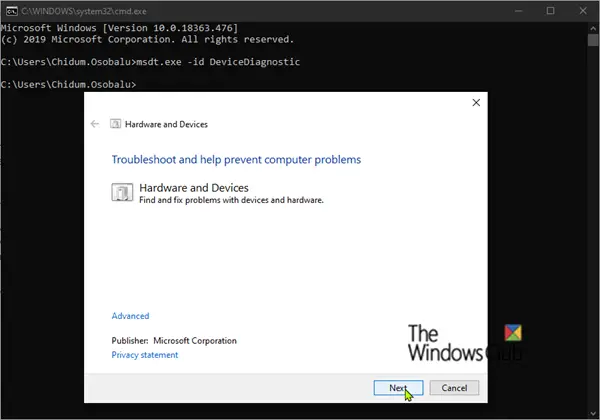
Si la impresora y el escáner siguen teniendo problemas, es posible que deba ejecutar el Solucionador de problemas de la impresora así como el Solucionador de problemas de hardware y ver si eso solucionará el problema. Sin embargo, si el problema es una limitación del hardware, estos no solucionarán el problema.
Leer: Impresora que imprime solo fuentes pequeñas y no grandes
¿Por qué funciona el escáner de mi dispositivo multifunción pero no la impresora?
Los dispositivos multifunción pueden tener muchas funciones, sin embargo, por lo general no se pueden hacer todas a la vez. Incluso los dispositivos multifunción grandes y costosos pueden realizar solo una función a la vez. Incluso si los trabajos se envían al mismo tiempo, el dispositivo priorizará un trabajo sobre otro. El dispositivo puede estar limitado debido a que el controlador no puede procesar más de una función a la vez. La limitación también puede ser una limitación física en la que el dispositivo solo puede manejar una función a la vez. La impresión es la salida y la estafa es la entrada. Es posible que el dispositivo o el controlador solo puedan manejar una de esas funciones a la vez.
¿Por qué funciona la impresora de mi dispositivo multifunción pero no el escáner?
Aunque el dispositivo es multifunción, es posible que no pueda hacer ambas cosas al mismo tiempo. Independientemente del tamaño o el costo, los dispositivos multifunción pueden estar limitados por el controlador o las capacidades físicas y solo pueden realizar una función a la vez. Es posible que deba diagnosticar tanto la pintura como el escaneo para asegurarse de que ambos funcionen. Para diagnosticar, imprima un documento y luego escanee un documento en diferentes momentos. Si ambos funcionan por separado, sabrá que el dispositivo no es capaz de hacer ambas cosas al mismo tiempo.













![ERR_MEM_MULTIALLOC_FREE en GTA V [Corregido]](https://prankmike.com/img/games/A2/err-mem-multialloc-free-in-gta-v-fixed-1.jpg)

